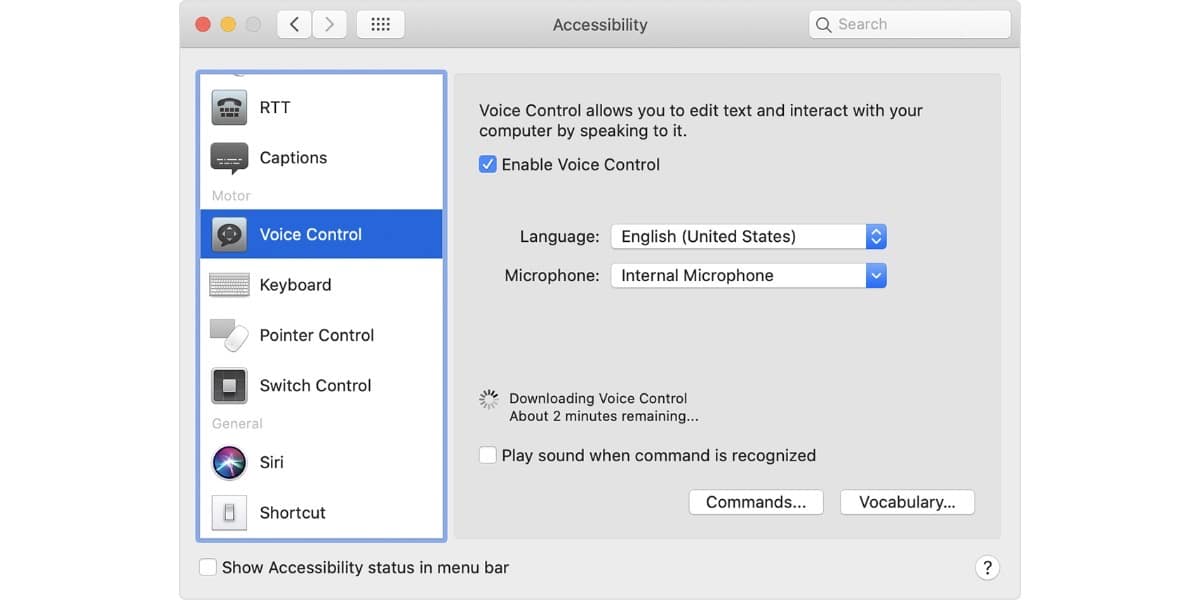
도입 된 옵션 중 하나 인 macOS Catalina를 사용하면 완벽하게 사용할 수 있습니다. Mac을 조작 할 수있는 음성 제어입니다. 마치 마법처럼 일련의 명령을 컴퓨터에 지시 할 수 있습니다. 우리 목소리의 도움으로 Mac이 그것을 실행할 것입니다.
이 단계를 따르세요 컴퓨터에 음성으로 명령 할 수있는 것을 배우고 즉시 할 수 있도록합니다.
거의 완벽하게 작동하는 음성 제어
우리는 이미 macOS Catalina에서 Apple이 음성으로 Mac을 제어 할 수있는 가능성을 도입 한 방법을 언급했습니다. 우리는 또한 거의 완벽하게 작동하는 기능이라고 반향했습니다. 이제 기존 컨트롤과 얼마나 멀리 갈 수 있는지 알려드립니다.
가장 먼저해야 할 일은 음성 제어를 활성화하는 것입니다. 그렇지 않다면 매우 어려울 것이기 때문입니다. 이를 위해 우리가해야 할 일은
- Apple 메뉴 >을 선택합니다. 시스템 환경 설정 접근성을 클릭합니다.
- 음성 제어를 클릭하십시오 사이드 바에서.
- 음성 제어 활성화를 선택합니다. 처음으로 음성 명령을 켜면 Mac에서 필요한 파일을 다운로드하기 시작합니다.
모든 것이 잘되면 화면에 마이크가 표시됩니다.. 즉, 활성화했고 사용할 준비가되었음을 의미합니다. 음성 제어를 일시 중지하고 듣지 못하게하려면 "잠자기 모드로 전환"이라고 말하거나 잠자기를 클릭하십시오. 음성 제어를 다시 시작하려면 "깨우기"라고 말하거나 클릭하십시오.
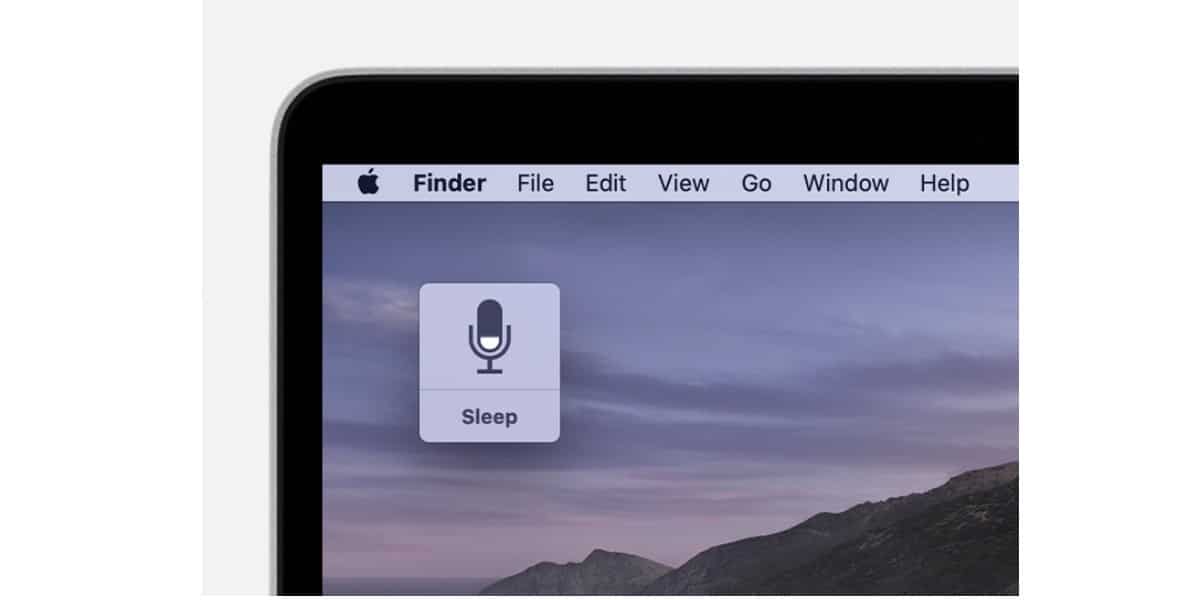
음성 제어를 사용하는 명령은 무엇입니까?
macOS Catalina에 포함 된이 새로운 기능을 출시하여 "명령어 표시"또는 "내가 말할 수있는 내용 표시"라고 명확하게 말할 수 있습니다. 이런 식으로 일련의 명령이 화면에 표시됩니다. 음성 제어 기능을 통해 실행할 수 있습니다.
이제 명심해야합니다. 명령 목록은 현재 상황에 따라 다릅니다.. 비슷한 것 직접 키보드 기능, 우리가 어떤 응용 프로그램이나 화면에 있는지에 따라 달라집니다.
그런데, 귀하의 목소리로 주문한 내용이 올바른지 확인할 수있는 옵션이 있습니다. 기본 설정 내에서 "명령이 인식되면 사운드 재생"옵션을 활성화합니다.
몇 가지 예를 보자 Mac에서 음성 제어를 사용할 수 있습니다. 이력서를 작성하고 Pages에서 템플릿을 사용한다고 가정합니다. 우리는 다음과 같이 말해야합니다.
"페이지 열기”. 새 문서”를 클릭합니다. "이력서를 클릭하십시오." 필요한 내용을 작성하고 Mac에 "문서 저장"이라고 말합니다. 받아쓰기 기능을 사용하면 음성으로 문서를 작성할 수 있습니다.
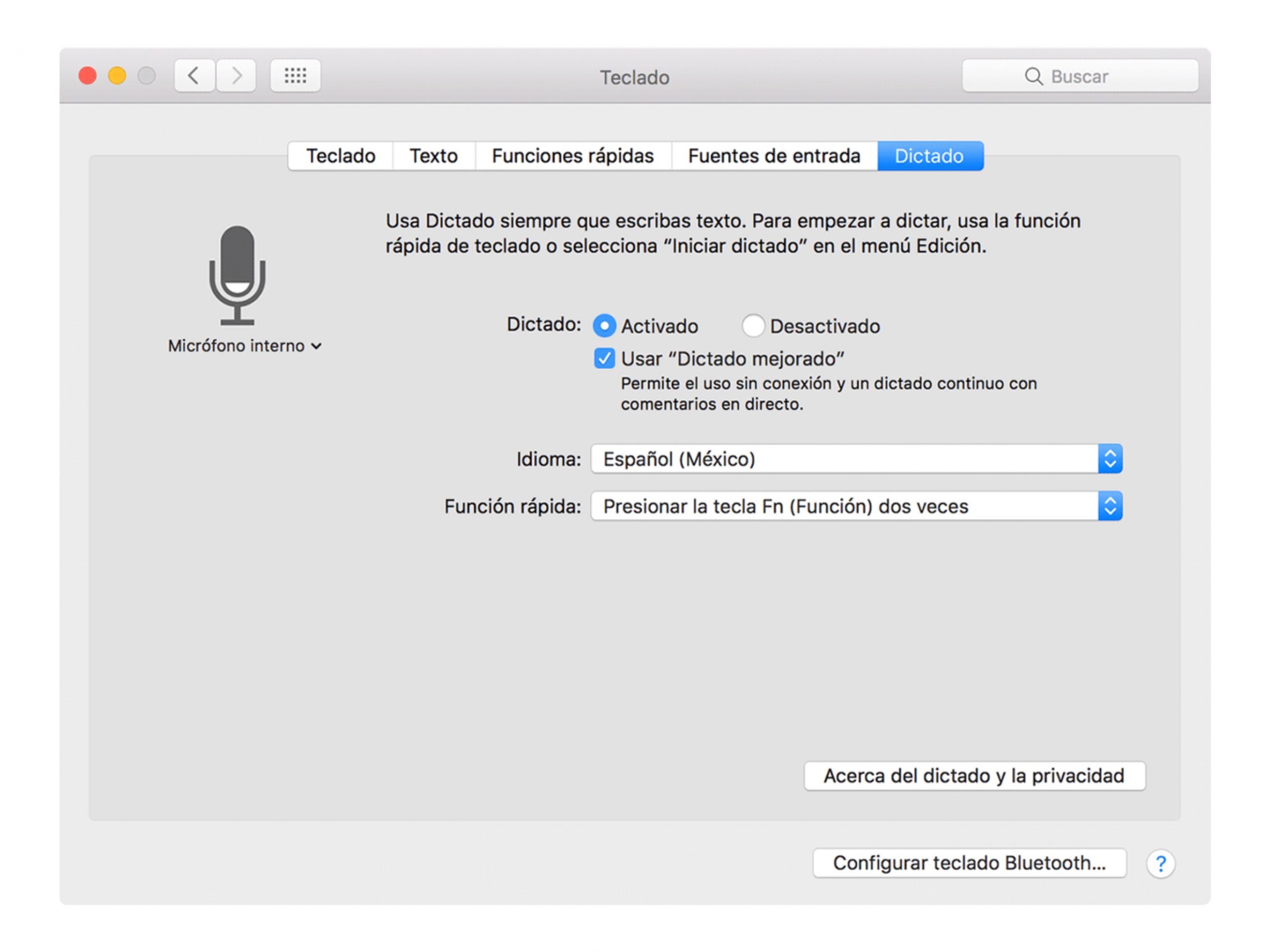
또는 예를 들어 우리는 어두운 모드: "시스템 환경 설정 열기". 일반을 클릭하십시오. "Dark”를 클릭합니다. “Exit System Preferences”0“창 닫기”.
또한 Apple에서 "숫자 오버레이”. 화면을 그리드로 나누고 각 상자에 숫자를 할당하는 것입니다. 이렇게하면 번호가 매겨진 각 상자에 대해 특정 음성 명령을 실행할 수 있습니다.
이것은 인터넷을 검색 할 때 매우 유용합니다. 특정 링크를 클릭하고 싶습니다.
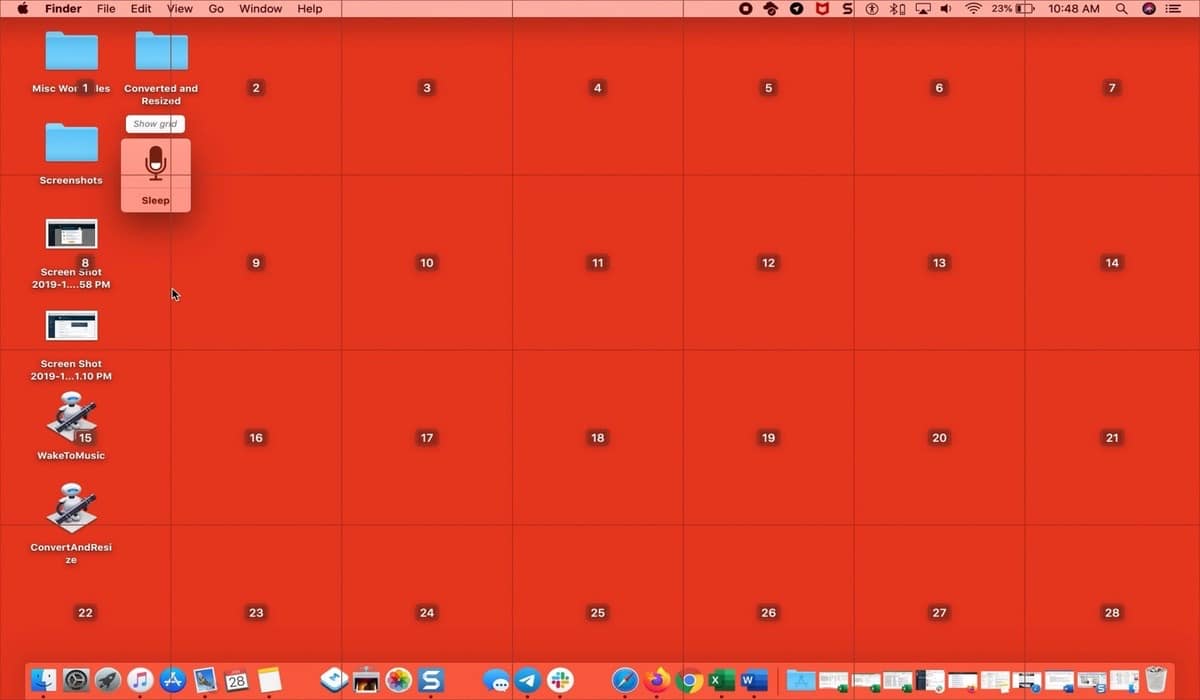
하위 메뉴가 포함 된 메뉴를 표시 할 때도 유용합니다. 여기에는 특정 번호가 주어 졌으므로 해당 번호를 말하여 활성화 할 수 있습니다.
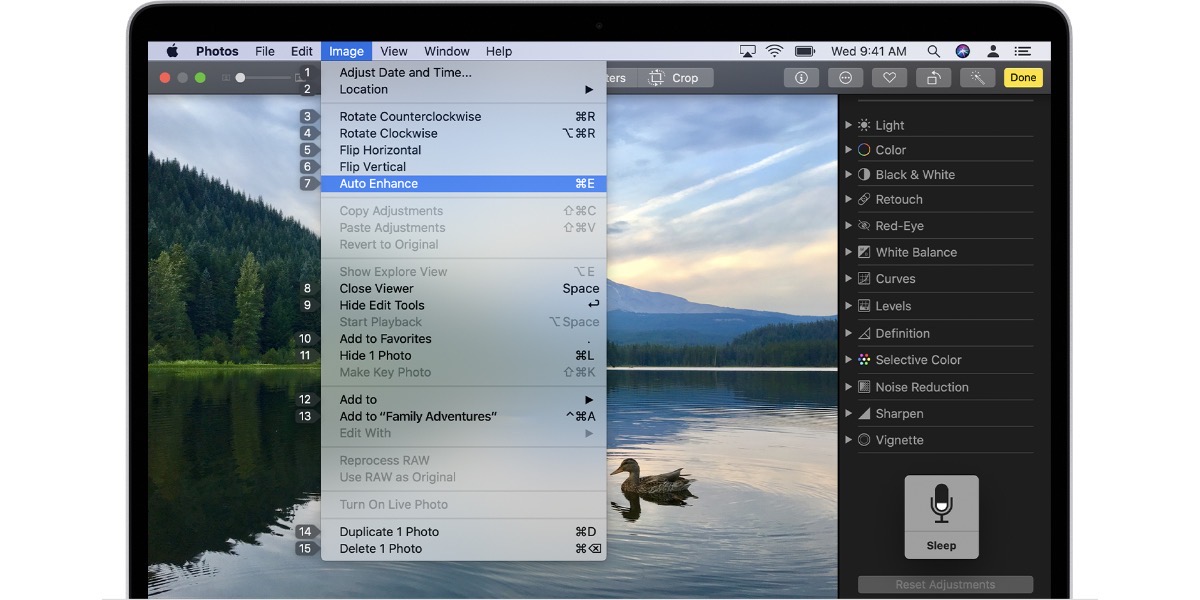
나만의 음성 컨트롤 만들기
보시다시피 조합은 다양하고 매우 유용합니다. 그러나 어느 시점에서 필요한 명령을 찾지 못하거나 존재하지 않을 수 있습니다. 하지 마라 사용자 지정 음성 명령을 만들 수 있으므로 걱정하십시오.
- Mac에 말하고 말해 "음성 제어 환경 설정을여십시오."
- "명령 클릭"및 전체 명령 목록이 열립니다.
- "추가”를 클릭하십시오.
- 다음과 같이 말합니다. 행동을 취하기 위해 말하고 싶은 단어 나 구를 쓰세요.
- 사용 중 : 특정 앱을 사용하는 동안에 만 Mac에서 작업을 수행하도록하려면 선택합니다.
- 운영: 수행 할 작업을 선택하십시오.
Mac에서 음성 제어를 즐기십시오.